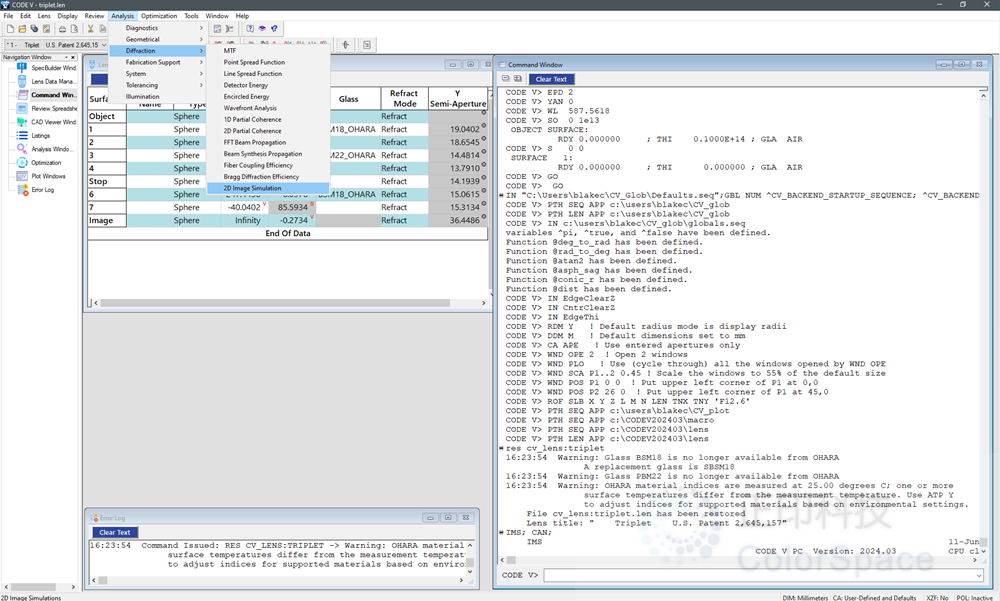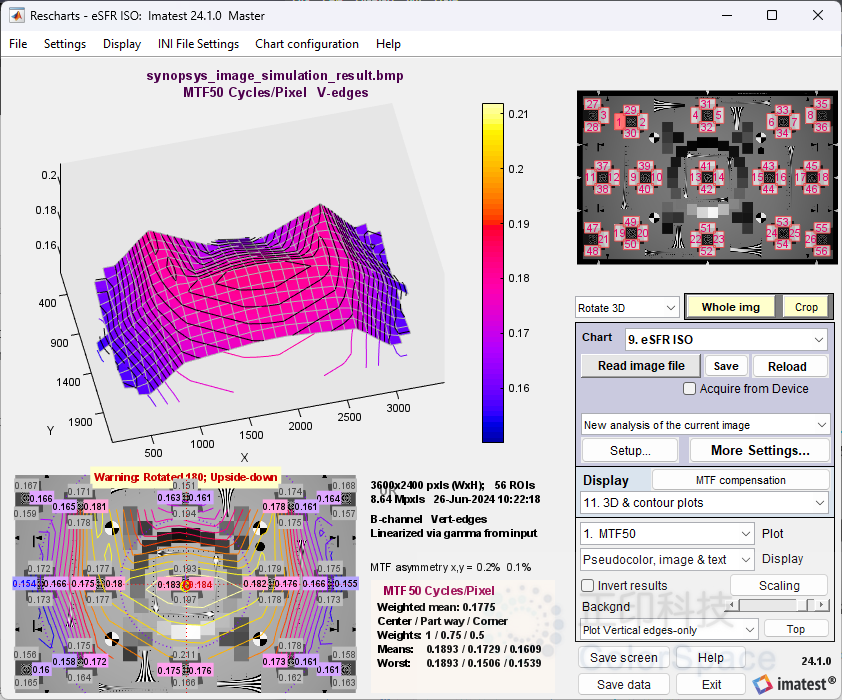发布时间:2024年7月1日
在你最终确定设计并构建你的摄像系统镜头之前,你可以使用Synopsys Code V光学设计软件预测其性能。
Code V软件附带了一系列Imatest测试卡,你可以使用“2D图像模拟”功能来创建一个模拟图像,该图像会包含你的光学系统的退化效应。然后,这个图像可以在Imatest中进行分析。
注意:这并不包括图像传感器的效应。
步骤
1. 在 CODE V 中点击“帮助”,搜索“ims chapter 6”。
2. 选择 Imatest 测试卡并生成仿真图像。
3. 保存仿真图像文件并在 Imatest 中进行分析。
详细步骤如下:
1. 在 Code V 中点击“帮助” > “内容”,打开帮助文件。
2. 在帮助文件的搜索栏中输入“ims chapter 6”,找到“Chapter 6: Input/Output Data”部分。
3. 打开该章节,找到有关二维图像仿真的部分。
4. 根据说明选择适当的 Imatest 测试卡。
5. 设置光学系统参数,生成包含光学系统降解效果的仿真图像。
6. 将生成的仿真图像保存为 .bmp 或 .jpg 文件格式。
7. 打开 Imatest,导入保存的仿真图像文件。
8. 在 Imatest 中选择合适的分析工具,对仿真图像进行分析。
通过这些步骤,您可以在设计镜头时预测其性能,并使用 Imatest 进行详细分析和优化。以下是截屏介绍:
CODE V手册的第六章。它标题为“2D图像模拟(IMS)”。你可以通过点击“帮助”,然后在搜索栏输入“ims chapter 6”来轻松访问它。点击链接,第六章应该就会出现:
您可以点击任何您感兴趣的主题,但为了轻松开始,请在左侧的导航窗口中点击“IMS输出示例”。一旦您点击了“IMS输出示例”,将会打开一系列7个示例。这些示例都使用命令模式来展示2D图像模拟。
所有IMS的功能都可以通过点击CODE V屏幕顶部的“分析 -> 衍射 -> 2D图像模拟”轻松访问。如下所示。
这将向您展示以下屏幕:
点击顶部四个标签中的任何一个,并选择您喜欢的任何选项。您会注意到,每当您点击“确定”并运行IMS时,相应的命令都会被写入命令窗口。如果需要,您也可以将这些命令复制到文本文件中,以创建一个输入序列文件。
要选择Imatest测试卡,请点击对象位图右侧的[…]打开imatest文件夹,这将显示一系列位图Imatest测试目标:
选择后点击确定,您应该会看到您的模拟结果:
点击保存按钮,并将图像模拟文件保存到磁盘。
在Imatest中打开图像模拟文件,并在那里进行Imatest分析,以查看模拟的镜头质量:
联系我们:
如果您也对本文内容感兴趣的话,欢迎与我们留言,也可邮件咨询: sales@colorspace.com.cn,分享您的看法或提出您的问题!

Was this helpful?
0 / 0